Suchen Sie nach einer kostenlosen Lösung zum Scannen und Faxen unter Windows? Viele Nutzer glauben, dass sie Windows Fax und Scan kostenlos downloaden müssen. Die gute Nachricht ist: Das integrierte Tool „Windows-Fax und -Scan“ ist bereits in Windows 7, Windows 8, Windows 10 und Windows 11 vorinstalliert. Es bietet eine einfache und effiziente Möglichkeit, Dokumente und Fotos zu scannen oder Faxe direkt von Ihrem PC zu versenden, ohne zusätzliche Software kaufen oder herunterladen zu müssen. Dieser Artikel führt Sie detailliert durch die Nutzung und zeigt, was zu tun ist, wenn das Programm einmal nicht auffindbar sein sollte.
Windows Fax und Scan: Die kostenlose Lösung für Ihre Dokumente
„Windows Fax und Scan“ ist mehr als nur ein einfaches Dienstprogramm; es ist eine vollwertige, in Ihr Betriebssystem integrierte Anwendung, die den Umgang mit physischen Dokumenten digitalisiert. Die Tatsache, dass es bereits Teil Ihres Windows-Systems ist, bedeutet, dass Sie keine Kompatibilitätsprobleme befürchten müssen und stets eine stabile Leistung erwarten können. Es ist die perfekte Wahl für Privatanwender und Kleinunternehmen, die eine zuverlässige, kostenlose Funktion für grundlegende Scan- und Faxaufgaben benötigen.
Warum Windows Fax und Scan?
Die Vorteile liegen auf der Hand: Sie sparen Zeit und Geld, da keine Installationen von Drittanbieter-Software erforderlich sind und keine zusätzlichen Kosten anfallen. Die Bedienung ist intuitiv und eng an die bekannte Windows-Benutzeroberfläche angelehnt, was den Einstieg besonders leicht macht. Es ermöglicht Ihnen, wichtige Dokumente schnell zu digitalisieren, Fotos zu archivieren oder sogar Faxe direkt von Ihrem Computer aus zu versenden, was den Papierkram minimiert und die Effizienz steigert.
Windows Fax und Scan nutzen: Eine Schritt-für-Schritt-Anleitung
Die Nutzung des Programms ist denkbar einfach und erfordert nur wenige Schritte. Folgen Sie dieser Anleitung, um das Potenzial von „Windows Fax und Scan“ voll auszuschöpfen.
Scanner oder Faxgerät anschließen und Treiber installieren
- Stellen Sie sicher, dass Ihr Scanner oder Faxgerät ordnungsgemäß an Ihren Computer angeschlossen und eingeschaltet ist. Verwenden Sie dafür die vom Hersteller empfohlenen Kabel und Anschlüsse.
- In den meisten Fällen erkennt Windows Ihr Gerät automatisch und installiert die notwendigen Treiber selbstständig. Sollte dies nicht der Fall sein, besuchen Sie die Webseite des Geräteherstellers, um die neuesten Treiber herunterzuladen und zu installieren. Dies gewährleistet eine reibungslose Kommunikation zwischen Ihrem Gerät und „Windows Fax und Scan“.
Das Programm finden und starten
Da Sie Windows Fax und Scan nicht separat downloaden müssen, ist das Finden des Tools der nächste Schritt:
- Drücken Sie die Windows-Taste auf Ihrer Tastatur oder klicken Sie auf das Startmenü-Symbol.
- Geben Sie in das Suchfeld „windows fax und scan“ ein.
- Klicken Sie auf das angezeigte Suchergebnis „Windows-Fax und -Scan“, um das Programm zu öffnen.
Dokumente und Fotos scannen
Sobald das Programm geöffnet ist, können Sie mit dem Scanvorgang beginnen:
- Wählen Sie unten links im Hauptfenster die Option „Scan“ aus.
- Klicken Sie anschließend auf den Button „Neuer Scan“.
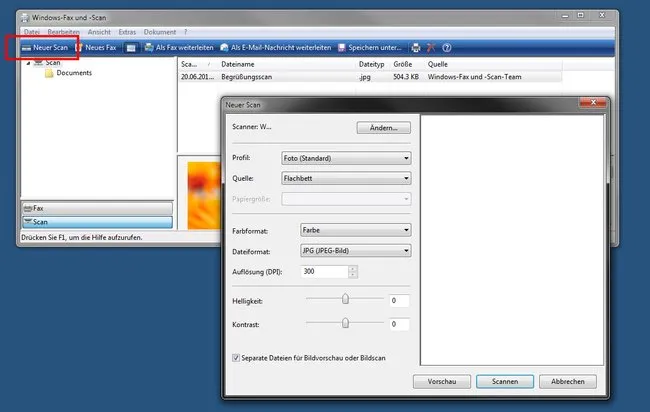 Fenster von Windows Fax und Scan: Starten eines neuen Scans für Dokumente oder Fotos
Fenster von Windows Fax und Scan: Starten eines neuen Scans für Dokumente oder Fotos
- Falls Sie mehrere Scanner angeschlossen haben, können Sie unter „Ändern…“ den gewünschten Scanner auswählen.
- Wählen Sie das passende Profil aus: „Foto“ für Bilder oder „Dokumente“ für Textdateien. Diese Profile passen die Standardeinstellungen für Auflösung und Farbtiefe an.
- Passen Sie bei Bedarf die „Auflösung“ (DPI-Zahl) an. Eine höhere DPI-Zahl liefert detailreichere Ergebnisse, benötigt aber auch mehr Speicherplatz und Scanzeit.
- Um eine Vorschau des Scans zu erhalten, klicken Sie auf den Button „Vorschau“. Dies hilft Ihnen, die Ausrichtung und den Ausschnitt zu überprüfen, bevor Sie den eigentlichen Scan starten.
- Klicken Sie danach auf „Scannen“, um Ihr Bild oder Dokument einzuscannen.
- Im rechten Bereich des Hauptfensters sehen Sie nach Abschluss des Scans einen neuen Eintrag. Standardmäßig werden Ihre Scans im Ordner:
C:BenutzerNUTZERNAMEEigene DokumenteGescannte Dokumentegespeichert. - Mit einem Rechtsklick auf den Scaneintrag haben Sie weitere Optionen: Sie können den Scan löschen, in einen anderen Ordner verschieben oder über „Speichern unter…“ an einem beliebigen Ort auf Ihrem Computer ablegen.
Dokumente faxen
Neben der Scanfunktion bietet „Windows Fax und Scan“ auch eine praktische Faxfunktion. Dazu müssen Sie unten links im Programm „Fax“ auswählen und können dann über die entsprechenden Optionen ein neues Fax erstellen und versenden, vorausgesetzt, Ihr Computer ist mit einem Faxmodem verbunden und korrekt konfiguriert.
Windows Fax und Scan fehlt? So installieren Sie es kostenlos
Sollte „Windows-Fax und -Scan“ auf Ihrem System nicht auffindbar sein, liegt es wahrscheinlich daran, dass es deinstalliert oder deaktiviert wurde. Keine Sorge, Sie müssen es nicht downloaden, sondern können es einfach über die Windows-Funktionen reaktivieren.
Über die optionalen Windows-Funktionen aktivieren
- Drücken Sie die Tastenkombination [Windows] + [R], um das Ausführen-Fenster zu öffnen.
- Geben Sie
optionalfeaturesein und drücken Sie die Eingabetaste [Enter]. - Es öffnet sich das Fenster „Windows-Funktionen aktivieren oder deaktivieren“.
- Öffnen Sie dort den Unterordner „Druck- und Dokumentdienste“.
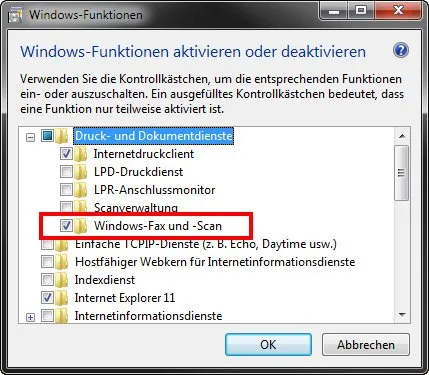 Einstellungen für optionale Windows-Funktionen: Aktivieren von Windows Fax und Scan
Einstellungen für optionale Windows-Funktionen: Aktivieren von Windows Fax und Scan
- Setzen Sie ein Häkchen vor „Windows-Fax und -Scan“ und klicken Sie auf den Button „OK“.
- Das Fax- und Scan-Tool wird nun automatisch installiert und wieder in Ihrem System integriert.
- Danach können Sie es wie gewohnt über das Startmenü aufrufen, standardmäßig unter Startmenü > „Alle Programme“ > „Windows-Fax und -Scan“.
Programm direkt über die Datei starten (wfs.exe)
Falls der Eintrag „Windows-Fax und -Scan“ im Startmenü wider Erwarten immer noch nicht angezeigt wird, gibt es eine direkte Methode, das Programm zu starten. Öffnen Sie den Windows-Explorer (Windows-Taste + E) und navigieren Sie zum Ordner C:WindowsSystem32. Dort finden Sie die ausführbare Datei „wfs.exe“. Ein Doppelklick auf diese Datei startet das Programm umgehend.
Fazit
„Windows Fax und Scan“ ist ein leistungsstarkes und vor allem kostenloses Tool, das in allen modernen Windows-Versionen (7, 8, 10, 11) enthalten ist. Sie müssen es nicht separat downloaden, sondern können es entweder direkt nutzen oder bei Bedarf über die Windows-Funktionen schnell und unkompliziert aktivieren. Es bietet eine ausgezeichnete integrierte Lösung für Ihre Scan- und Faxbedürfnisse, spart Ihnen zusätzliche Kosten für Software und fügt sich nahtlos in Ihre Windows-Umgebung ein. Probieren Sie es aus und digitalisieren Sie Ihre Dokumente noch heute effizient und mühelos!
